WPS表格属性如何设置详细操作教程分享, 如何设置WPS表格属性?详细操作教程分享。建立表格后,我们转到表格属性设置来修改表格的样式。例如,我们可以为表格的边框使用不同的线条,或者为边框设置不同的颜色。
那么如何使用表格属性函数呢?我们来看看下面的操作分享。
操作教程
打开word2003文档,如图所示,随意插入一个表格。
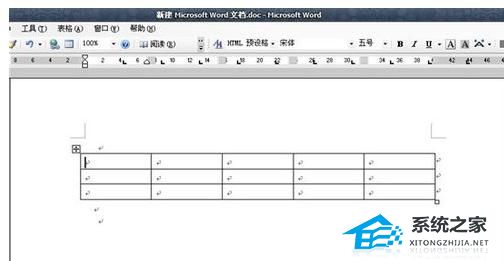
单击菜单栏中的表格,并找到表格属性,如图所示。

单击“表属性”打开“表属性”窗口,如图所示。
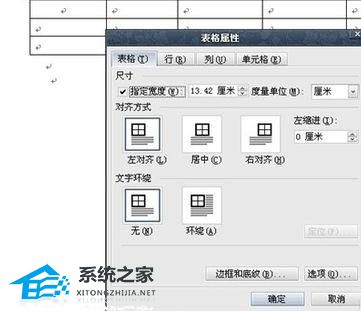
在表格属性中,我们首先找到行,在指定行下的高度之前打勾,然后输入设置的高度。这时,当我们点击一行时,会发现行高发生了变化。
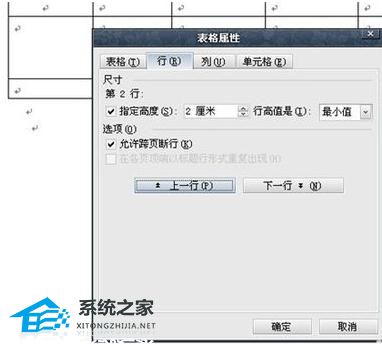
在表格属性中,我们首先找到该列,在指定该列下的宽度之前打勾,然后输入设置的宽度。这时候我们点击上一列或者下一列,会发现列宽发生了变化。

单击OK,我们将得到具有设定大小的最终表格。

WPS表格属性如何设置详细操作教程分享,以上就是本文为您收集整理的WPS表格属性如何设置详细操作教程分享最新内容,希望能帮到您!更多相关内容欢迎关注。
